사용자 개인 정보 및 Microsoft Entra Connect
참고 항목
이 문서에서는 디바이스 또는 서비스에서 개인 데이터를 삭제하는 방법에 대한 단계를 제공하며 GDPR에 따라 의무를 지원하는 데 사용할 수 있습니다. GDPR에 대한 일반정인 정보는 Microsoft Trust Center의 GDPR 섹션 및 Service Trust 포털의 GDPR 섹션을 참조하세요.
참고 항목
이 문서에서는 Microsoft Entra Connect 및 사용자 개인 정보를 다룹니다. Microsoft Entra Connect Health 및 사용자 개인 정보에 대한 자세한 내용은 여기 문서를 참조하세요.
두 가지 방법으로 Microsoft Entra Connect 설치의 사용자 개인 정보 보호 수준을 높입니다.
- 요청 시 사람에 대한 데이터를 추출하고 그 사람의 데이터를 설치에서 제거합니다.
- 데이터는 48시간 이상 데이터가 보존하지 않도록 합니다.
Microsoft Entra Connect 팀은 두 번째 옵션이 구현 및 유지 관리가 더 용이하므로 권장합니다.
Microsoft Entra Connect 동기화 서버는 다음 사용자 개인 정보 데이터를 저장합니다.
- Microsoft Entra Connect 데이터베이스에 있는 사람에 관한 데이터
- 사람에 관한 정보를 포함할 수 있는 Windows 이벤트 로그 파일의 데이터
- 사람에 관해 포함할 수있는 Microsoft Entra Connect 설치 로그 파일의 데이터
사용자 데이터를 제거할 때 Microsoft Entra Connect 고객은 다음 지침을 사용해야 합니다.
- 적어도 48시간마다 Microsoft Entra Connect 설치 로그 파일이 들어있는 폴더의 내용을 정기적으로 삭제하세요.
- 이 제품은 이벤트 로그를 생성할 수도 있습니다. 이벤트 로그에 대한 자세한 내용은 문서 여기를 참조하세요.
사람에 관한 데이터는 그 사람의 데이터가 처음 생성된 원본 시스템에서 제거되면 Microsoft Entra Connect 데이터베이스에서 자동으로 제거됩니다. GDPR을 준수하기 위해 관리자의 특정 조치가 필요하지 않습니다. 그러나 Microsoft Entra Connect 데이터는 적어도 2일마다 데이터 원본과 동기화되어야 합니다.
Microsoft Entra Connect 설치 로그 파일 폴더 내용 삭제
정기적으로 c:\programdata\aadconnect 폴더의 콘텐츠를 확인하고 삭제합니다. 단, PersistedState.Xml 파일은 예외입니다. 이 파일은 Azure A Connect의 이전 설치 상태를 유지하며 업그레이드 설치를 수행할 때 사용됩니다. 이 파일에는 사람에 관한 데이터가 없으므로 삭제해서는 안됩니다.
Important
PersistedState.xml 파일은 삭제하지 마십시오. 이 파일에는 어떠한 사용자 정보도 없고 이전 설치의 상태를 유지합니다.
Windows 탐색기를 사용하여 이러한 파일을 검토하고 삭제하거나 다음과 같은 스크립트를 사용하여 필요한 작업을 수행할 수 있습니다.
$Files = ((Get-childitem -Path "$env:programdata\aadconnect" -Recurse).VersionInfo).FileName
Foreach ($file in $files) {
If ($File.ToUpper() -ne "$env:programdata\aadconnect\PERSISTEDSTATE.XML".toupper()) # Do not delete this file
{Remove-Item -Path $File -Force}
}
이 스크립트가 48시간마다 실행되도록 예약합니다.
스크립트가 48시간마다 실행되도록 예약하려면 다음 단계를 사용합니다.
확장명이 .PS1인 파일에 스크립트를 저장한 다음, 제어판을 열고 시스템 및 보안을 클릭합니다.

관리 도구 제목 아래에서 Schedule Tasks를 클릭합니다.
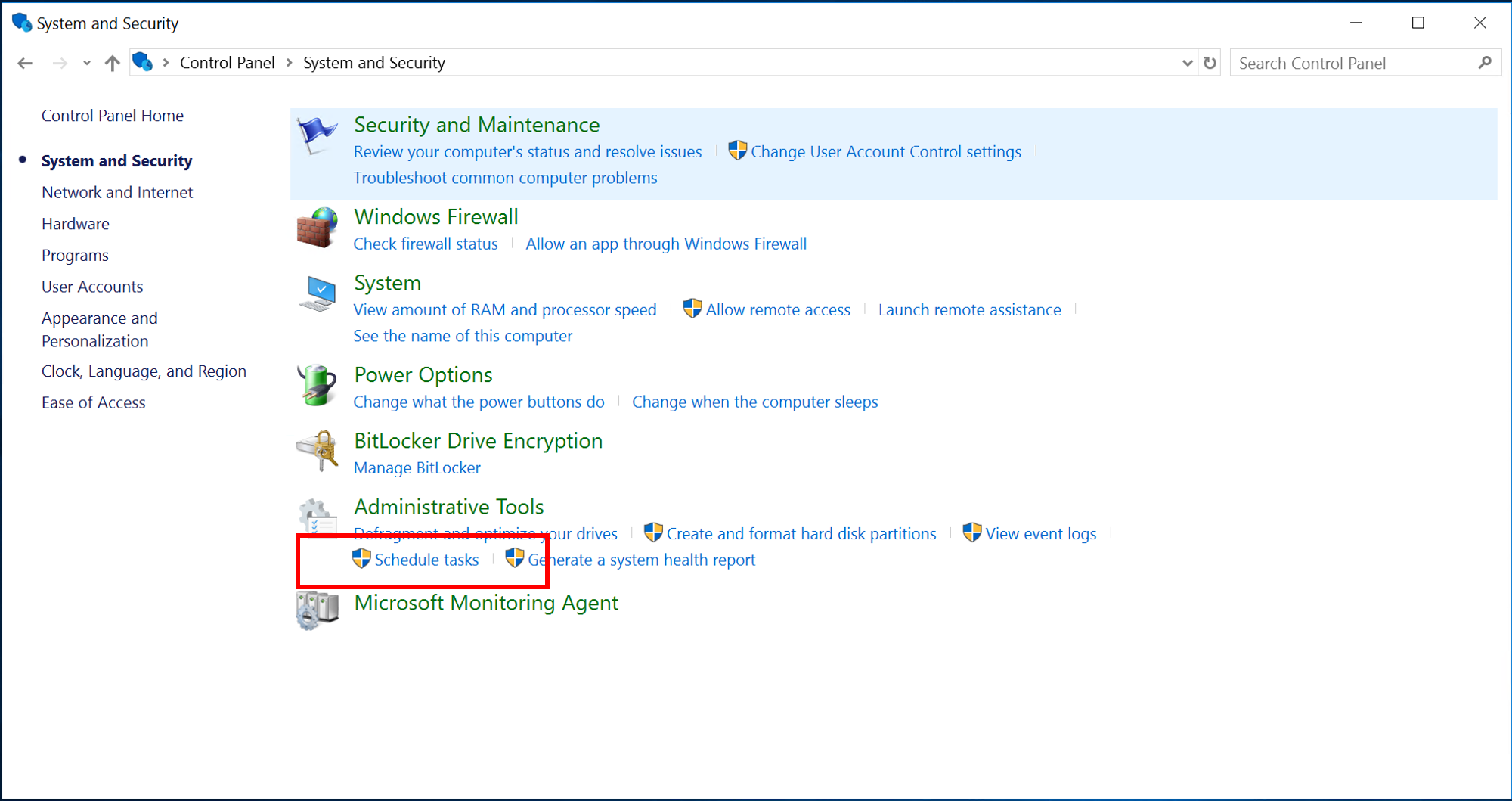
작업 스케줄러에서 예약 작업 라이브러리를 마우스 오른쪽 단추로 클릭하고 기본 작업 만들기를 클릭합니다.
새 작업의 이름을 입력하고 다음을 클릭합니다.
작업 트리거로 매일을 선택하고 다음을 클릭합니다.
되풀이를 2일로 설정하고 다음을 클릭합니다.
프로그램을 작업으로 선택하고 다음을 클릭합니다.
프로그램/스크립트 상자에 PowerShell을 입력하고 인수 추가(선택 사항) 상자에 앞서 만든 스크립트의 전체 경로를 입력한 다음, 다음을 클릭합니다.
다음 화면에는 작성하려는 작업의 요약이 표시됩니다. 값을 확인하고 마침을 클릭하여 작업을 만듭니다.